يُساعد إلغاء تجزئة القرص الصلب في نظام Windows 10 على حل مشكلة تقسيم الملفات والمجلدات إلى مناطق مختلفة على القرص. اطلع على التفاصيل الآن!
|
لتجنب تجزئة القرص الصلب في نظام Windows 10، يمكنك استخدام أدوات مايكروسوفت المدمجة أو برامج خارجية. إليك ستة برامج فعّالة لإلغاء تجزئة أقراص SSD وHDD:
إلغاء تجزئة القرص الصلب الخاص بك دون استخدام أي برامج
مع طريقة إلغاء التجزئة هذه، لا تحتاج إلى تنزيل أي برنامج، بل استخدم الأدوات المتوفرة على جهاز الكمبيوتر. تتضمن هذه الطريقة خطوتين:
الخطوة 1: انتقل إلى ابدأ، واكتب "defrag" أو "drives" في شريط البحث، ثم انقر فوق "إلغاء تجزئة محركات الأقراص وتحسينها".
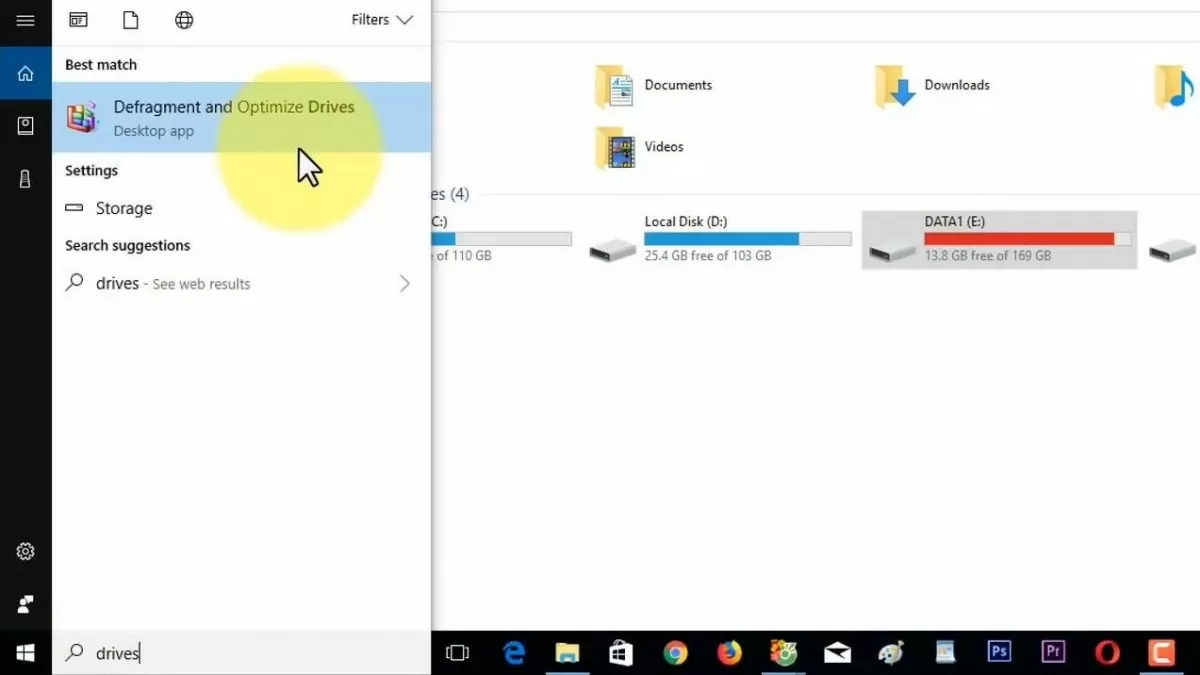 |
| 6 طرق بسيطة لإلغاء تجزئة محركات الأقراص الصلبة على نظام التشغيل Windows 10 |
الخطوة 2: حدد محرك الأقراص الذي تريد إلغاء تجزئته، ثم انقر فوق تحسين .
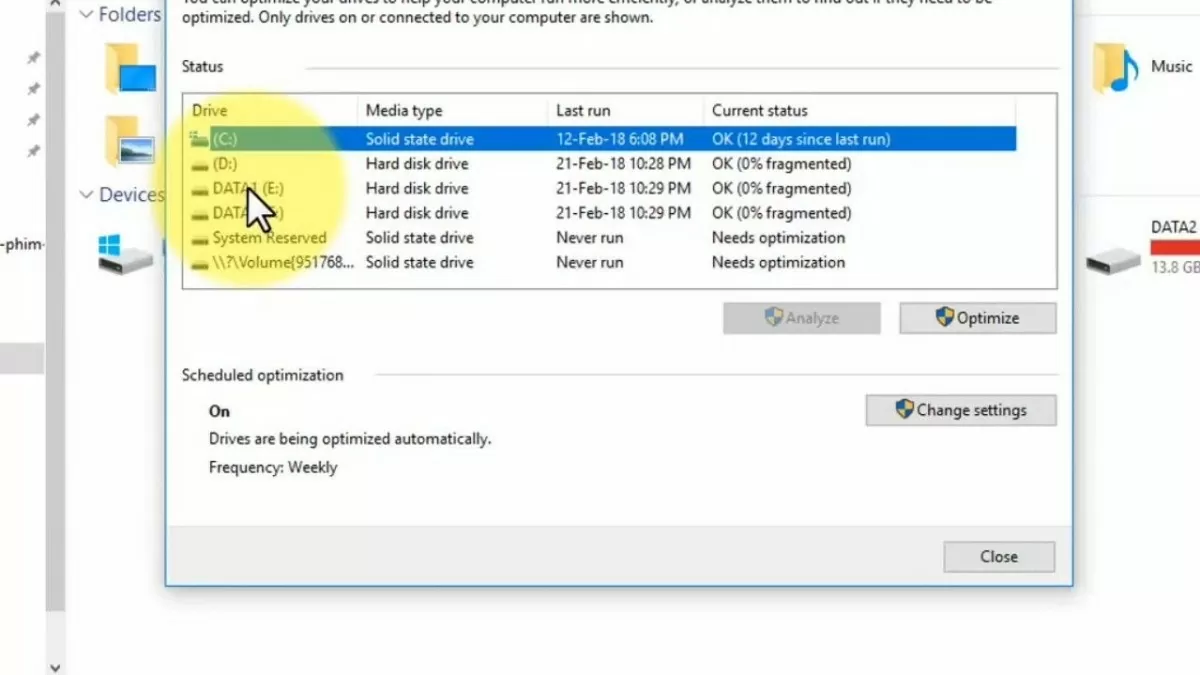 |
| 6 طرق بسيطة لإلغاء تجزئة محركات الأقراص الصلبة على نظام التشغيل Windows 10 |
قم بإلغاء تجزئة القرص الصلب باستخدام برنامج Auslogics Disk Defrag
Auslogics Disk Defrag أداة تُساعد على إصلاح تجزئة القرص الصلب في نظام Windows 10 بسرعة ودقة. يستخدم هذا البرنامج خوارزميات حديثة، ويتمتع بإلغاء التجزئة تلقائيًا في الوقت الفعلي، ويدعم جدولة إلغاء التجزئة. بعد الانتهاء، يُساعد Auslogics Disk Defrag المستخدمين أيضًا على استعادة المساحة الفارغة، ويُقدم تقارير مُستمرة عن حالة القرص الصلب.
سرعة إلغاء تجزئة القرص باستخدام برنامج Auslogics Disk Defrag ممتازة. مع ذلك، أثناء تشغيل البرنامج، يُنصح بإيقاف تشغيل جميع البرامج على جهاز الكمبيوتر لتجنب تلف البيانات.
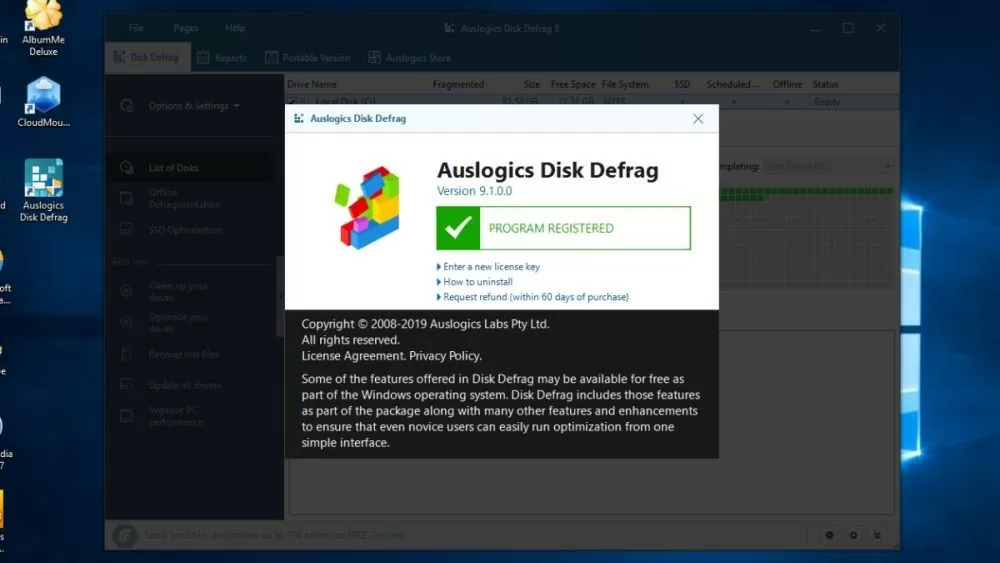 |
| 6 طرق بسيطة لإلغاء تجزئة محركات الأقراص الصلبة على نظام التشغيل Windows 10 |
قم بإلغاء تجزئة القرص الصلب باستخدام برنامج Defraggler
يُعدّ Defraggler خيارًا ممتازًا إذا كنت تبحث عن برنامج لإلغاء تجزئة القرص الصلب لنظام Windows 10. هذه الأداة متوافقة مع أنظمة الملفات NTFS وFAT32، مما يتيح للمستخدمين إلغاء تجزئة الملفات والمجلدات الفردية، وحتى الأقراص الفارغة. بفضل ذلك، يتم حل مشكلة تجزئة القرص الصلب تمامًا، مما يُحسّن أداء الكمبيوتر بشكل ملحوظ.
يتميز Defraggler بواجهة استخدام سهلة الاستخدام ويدعم اللغة الفيتنامية، مما يُسهّل استخدامه من المرة الأولى. بعد إتمام عملية إلغاء التجزئة، يُقدّم التطبيق تقريرًا مُفصّلًا وواضحًا.
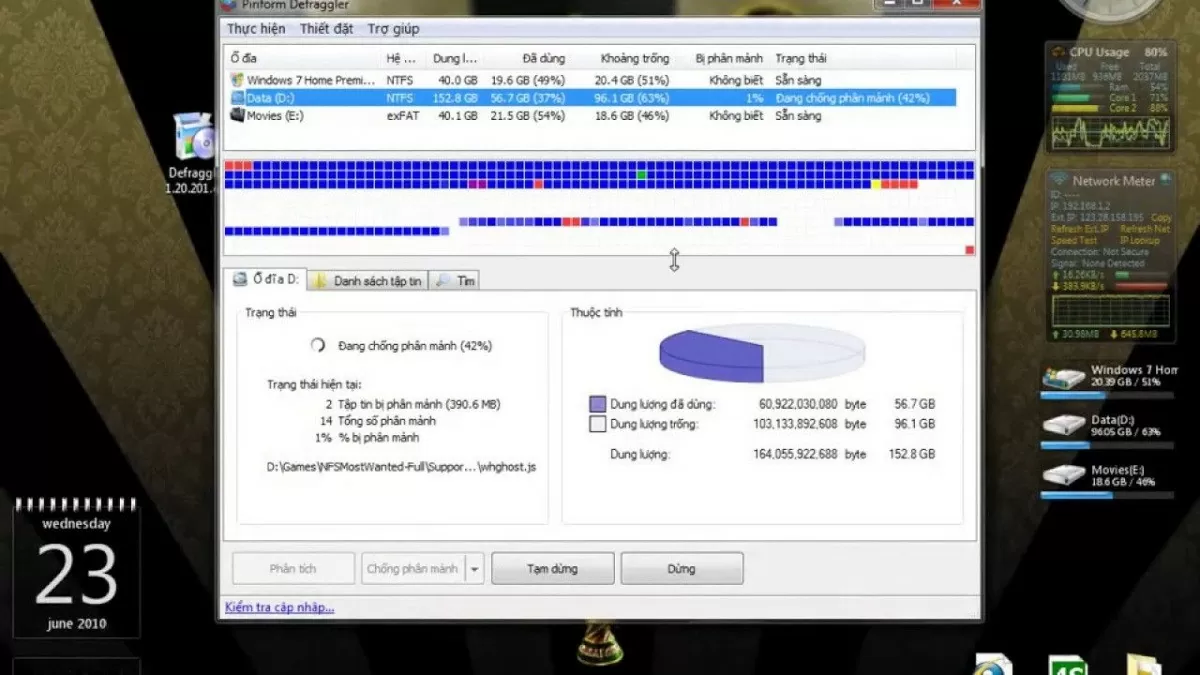 |
| 6 طرق بسيطة لإلغاء تجزئة محركات الأقراص الصلبة على نظام التشغيل Windows 10 |
قم بإلغاء تجزئة القرص الصلب باستخدام برنامج O&O Defrag
O&O Defrag أداة إلغاء تجزئة بواجهة سهلة الاستخدام وسرعة معالجة عالية. هذا البرنامج قادر على إلغاء تجزئة عدة أقراص صلبة في آنٍ واحد، ويدعم إعادة ترتيب الملفات والمجلدات المجزأة، مما يُحسّن أداء الكمبيوتر ويطيل عمره الافتراضي.
بالإضافة إلى ذلك، يتيح لك O&O Defrag جدولة عمليات مسح دورية وتحسين الخلفية تلقائيًا لمنع تفاقم مشكلة التجزئة. مع ذلك، هذا ليس تطبيقًا مجانيًا، لذا يُنصح بتجربته أولًا لمعرفة ما إذا كان يناسب احتياجاتك قبل اتخاذ قرار الدفع مقابل الاستخدام طويل الأمد.
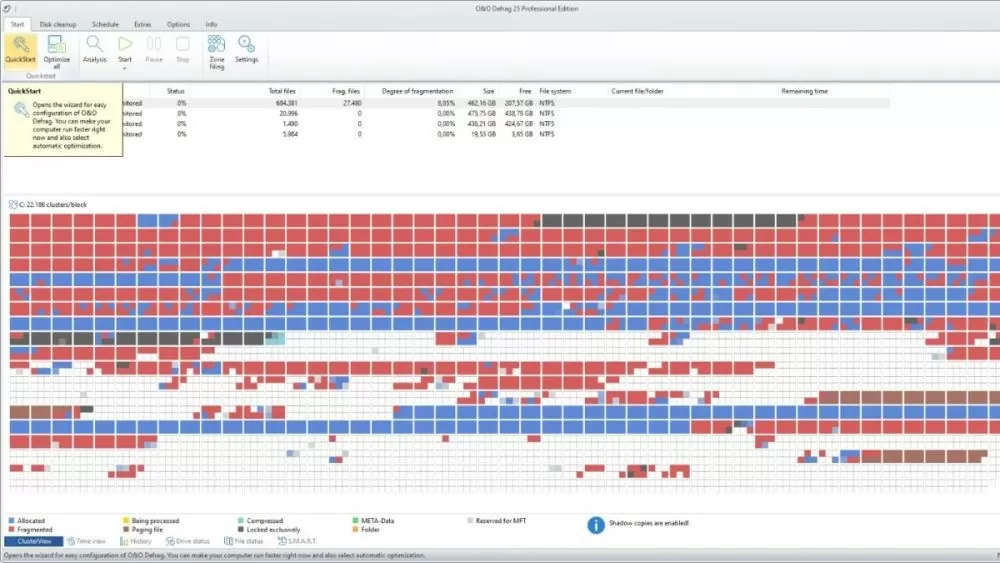 |
| 6 طرق بسيطة لإلغاء تجزئة محركات الأقراص الصلبة على نظام التشغيل Windows 10 |
قم بإلغاء تجزئة القرص الصلب باستخدام برنامج Smart Defrag
Smart Defrag هو برنامج شائع لإلغاء تجزئة القرص الصلب على نظام Windows 10، بفضل واجهته البديهية وميزاته الرائعة. يُمكّن هذا البرنامج من إلغاء التجزئة وفقًا لجدول زمني يُحدده المستخدم، بالإضافة إلى إمكانية إلغاء التجزئة تلقائيًا عند بدء تشغيل النظام.
عند إلغاء تجزئة القرص الصلب، لن يؤثر برنامج Smart Defrag على عمل البرامج الأخرى على جهاز الكمبيوتر. يتيح لك هذا البرنامج إلغاء تجزئة الملفات وملفات البيانات والمجلدات، مما يضمن استقرار القرص.
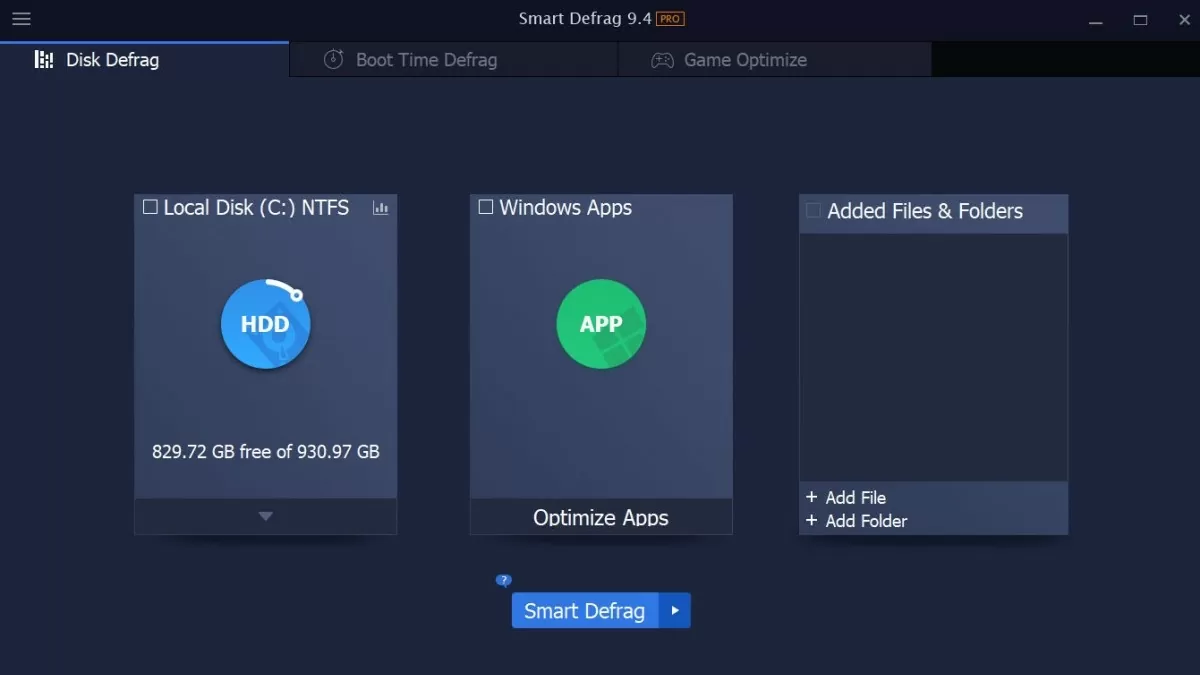 |
| 6 طرق بسيطة لإلغاء تجزئة محركات الأقراص الصلبة على نظام التشغيل Windows 10 |
قم بإلغاء تجزئة القرص الصلب باستخدام برنامج UltimateDefrag
UltimateDefrag برنامج متخصص في إلغاء تجزئة الأقراص الصلبة وتحسين أداء الكمبيوتر. يتميز هذا التطبيق بالقدرة على معالجة التجزئة بسرعة، حتى مع وجود أقسام ذات سعة كبيرة، ويدعم إعادة ترتيب البيانات. بفضل أوضاع إلغاء التجزئة المتعددة، يُساعد UltimateDefrag على حماية الكمبيوتر بشكل شامل.
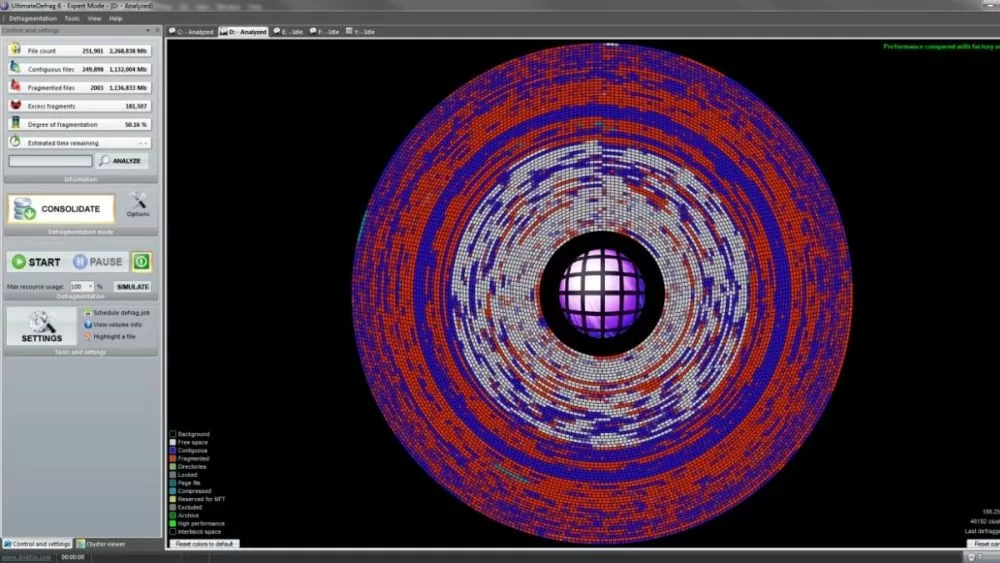 |
| 6 طرق بسيطة لإلغاء تجزئة محركات الأقراص الصلبة على نظام التشغيل Windows 10 |
تجدون أعلاه برنامج إلغاء تجزئة القرص الصلب لنظام ويندوز 10، بالإضافة إلى تعليمات لإلغاء تجزئة أقراص الحالة الصلبة (SSD) وأقراص التخزين الصلبة (HDD). نأمل أن تساعدك هذه المقالة على منع التجزئة، مما يزيد من عمر القرص الصلب ويحسّن أداء النظام.
[إعلان 2]
المصدر: https://baoquocte.vn/6-cach-chong-phan-manh-o-cung-tren-windows-10-don-gian-279429.html







![[صورة] الافتتاح الرسمي للمؤتمر الأول للحزب الحكومي](https://vphoto.vietnam.vn/thumb/1200x675/vietnam/resource/IMAGE/2025/10/13/1760337945186_ndo_br_img-0787-jpg.webp)



























![[صورة] الأمين العام تو لام يحضر افتتاح المؤتمر الأول للحزب الحكومي](https://vphoto.vietnam.vn/thumb/1200x675/vietnam/resource/IMAGE/2025/10/13/1760321055249_ndo_br_cover-9284-jpg.webp)







































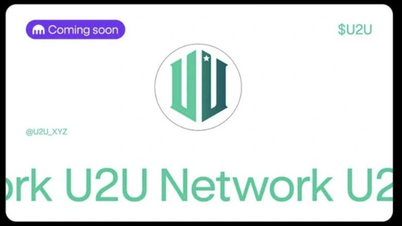



































تعليق (0)